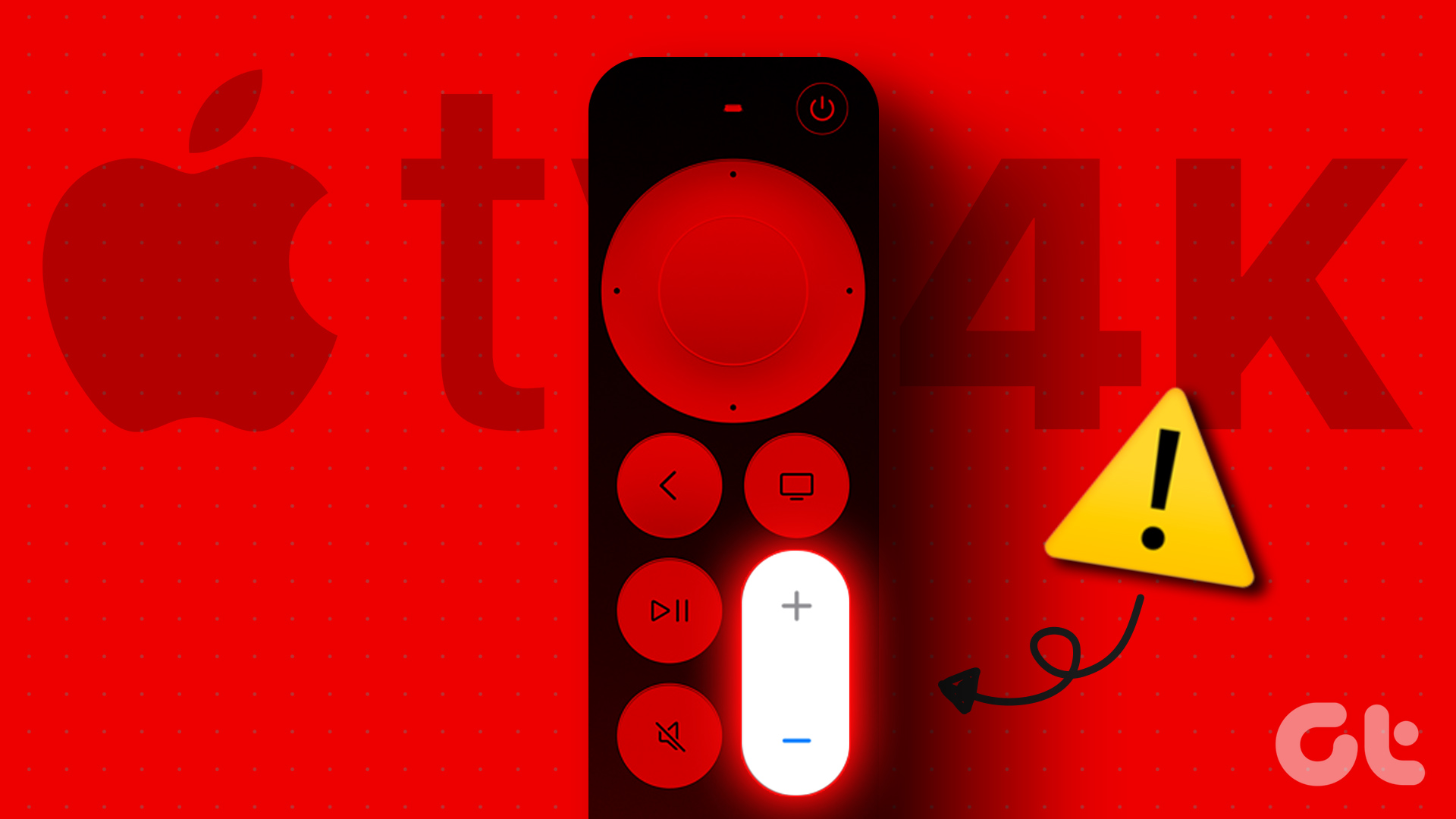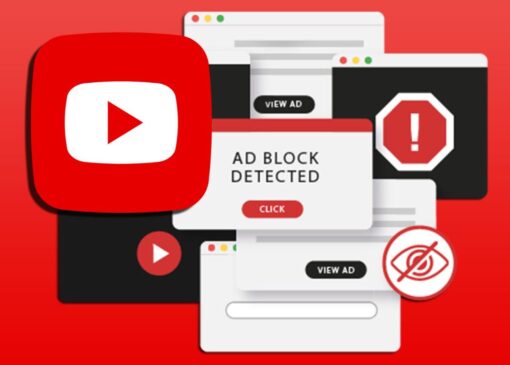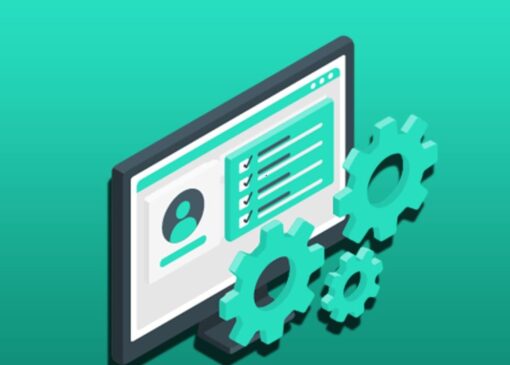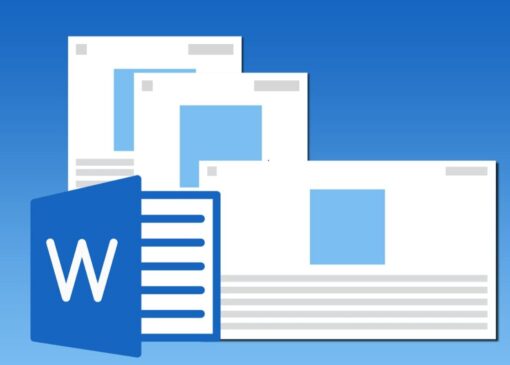۷ بهترین راه حل برای عدم کارکرد کنترل صدا در Apple TV 4K Remote
کنترل از راه دور Apple TV 4K به شما امکان می دهد به همه برنامه ها و ویژگی هایی مانند احضار دستیار صوتی Siri برای باز کردن برنامه ها و کنترل پخش محتوا در برنامه های پخش دسترسی داشته باشید. اساسی ترین عملکرد کنترل از راه دور سیری، کنترل صدای رسانه در Apple TV 4K شما است.
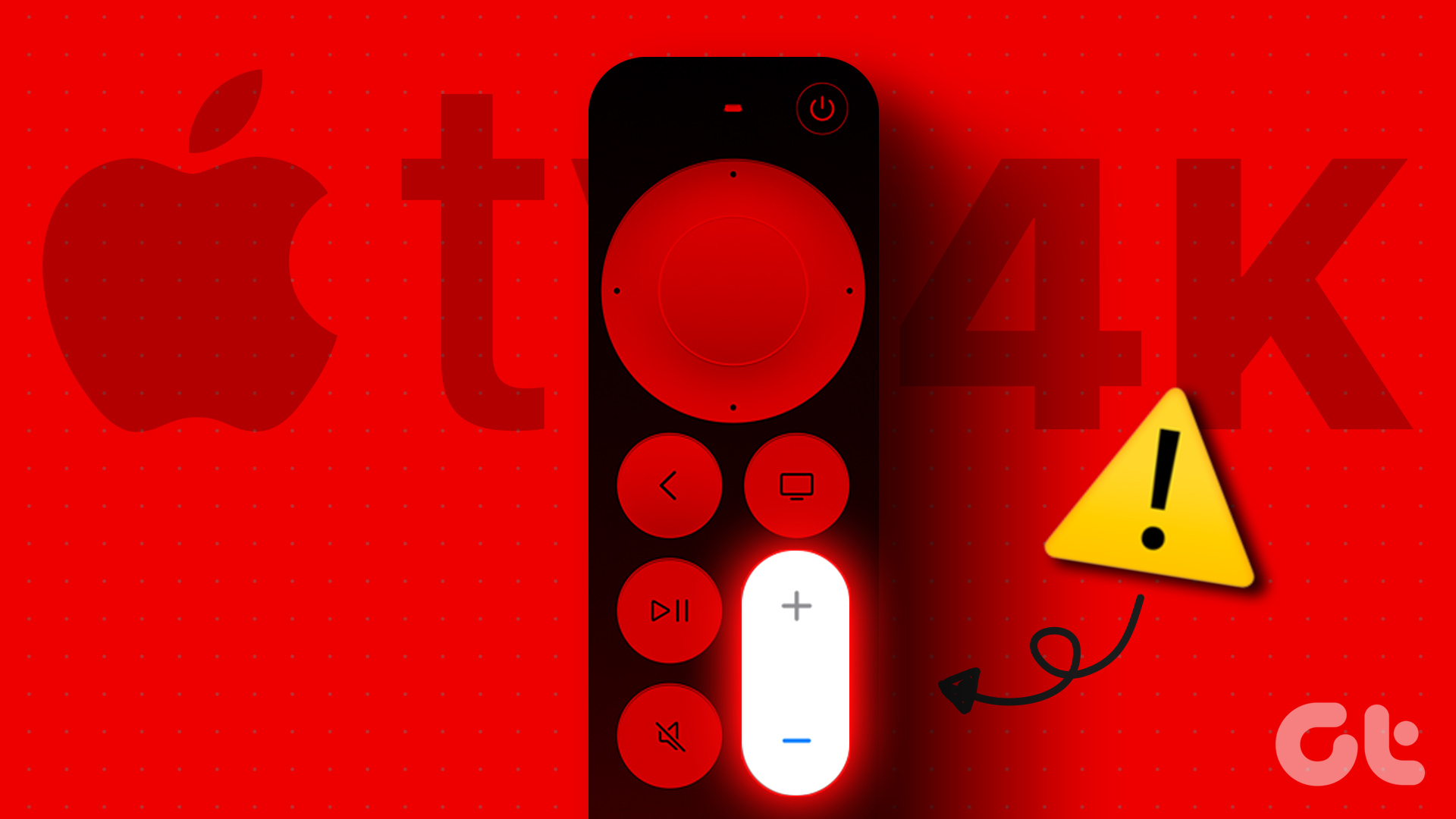
باز هم، این تنها در صورتی امکان پذیر است که پیوند HDMI-CEC را بین کنترل از راه دور سیری و تلویزیون خود فعال کرده باشید. برخی از کاربران شکایت دارند که نمی توانند v0lume را هنگام تماشای محتوا تنظیم کنند. در این پست چند راه حل کار برای رفع عدم کارکرد کنترل صدا در کنترل از راه دور Apple TV 4K به اشتراک گذاشته می شود.
۱. سطوح باتری از راه دور را بررسی کنید
هر زمان که یکی از عملکردهای کنترل از راه دور Apple TV 4K شما شروع به خرابی کرد، باید با بررسی سطح فعلی باتری ریموت خود شروع کنید. اگر سطح باتری کنترل از راه دور پایین است، باید آن را شارژ کنید تا کار را از سر بگیرید.
مرحله ۱: در صفحه اصلی Apple TV خود به تنظیمات بروید.

گام ۲: Remotes and Devices را انتخاب کنید.
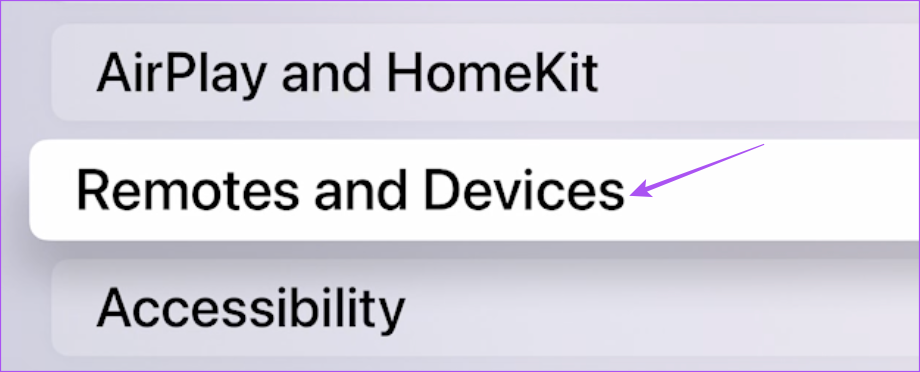
مرحله ۳: Remote را انتخاب کنید.

مرحله ۴: سطح باتری کنترل از راه دور خود را بررسی کنید.

اگر کمتر از ۲۰ درصد است، پیشنهاد می کنیم آن را با استفاده از کابل Type-C برای آخرین کنترل از راه دور سیری شارژ کنید. برای ریموتهای قدیمی اپل، باید باتری سکهای لیتیوم CR2032 را در آنها تعویض کنید.
۲. ریموت را به Apple TV نزدیک کنید
در مرحله بعد، می توانید فاصله بین ریموت و Apple TV 4K را بررسی کنید. اگر آخرین کنترل از راه دور سیری دارید، از بلوتوث ۵.۰ برای اتصال به Apple TV 4K شما استفاده می کند و برد ۴۰ متری دارد. اگر یک کنترل از راه دور نسل قبلی دارید، از بلوتوث ۴.۰ استفاده می کند که محدوده اتصال ۱۰ متری را پشتیبانی می کند. بنابراین مطمئن شوید که ریموت را به Apple TV 4K خود نزدیک کنید. اگر همچنان با مشکل مواجه هستید، راه حل های بعدی را بخوانید.
۳. ریموت را مجددا راه اندازی کنید
مانند سایر دستگاه های خود، می توانید کنترل از راه دور Apple TV 4K خود را مجددا راه اندازی کنید. این به بازیابی عملکرد نرم دکمه های کنترل صدا با اتصال مجدد به Apple TV 4K کمک می کند.
مرحله ۱: روی کنترل از راه دور، دکمه تلویزیون و دکمه کاهش صدا را به مدت ۵ ثانیه فشار دهید و نگه دارید.
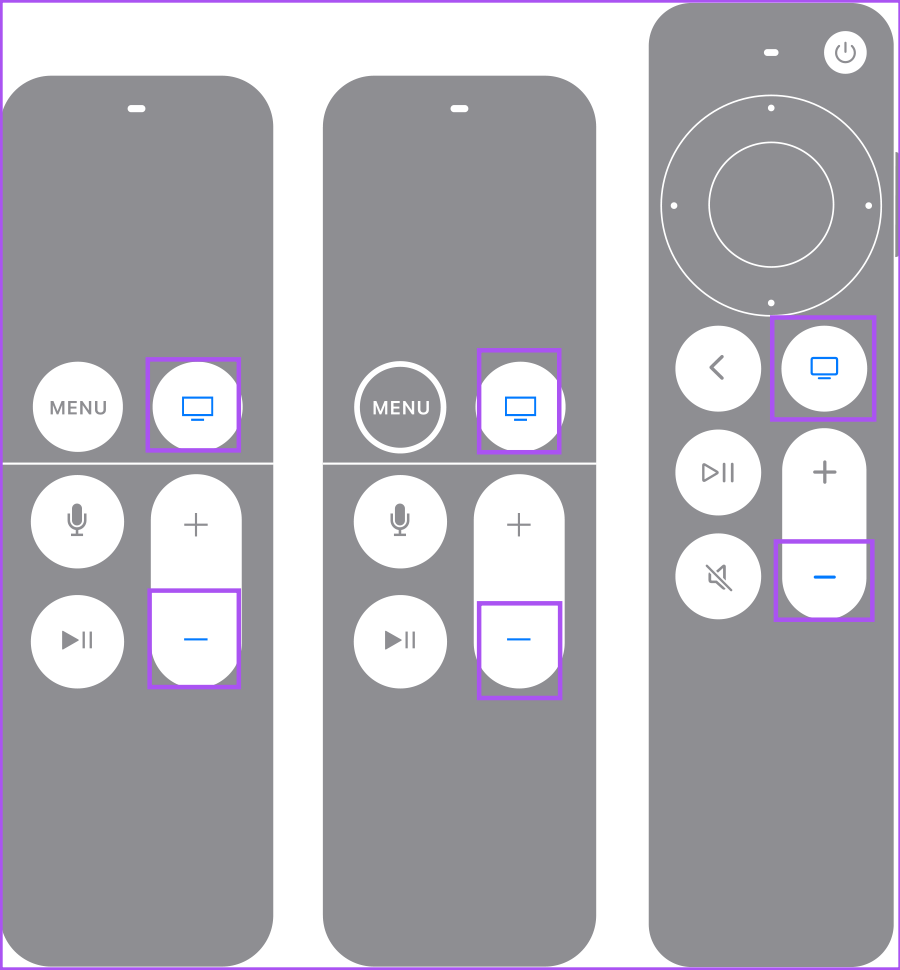
گام ۲: وقتی چراغ Apple TV شروع به چشمک زدن کرد، دکمهها را رها کنید و پاپآپ “Connection Lost” را روی صفحه تلویزیون خود بررسی کنید.
مرحله ۳: ۵ تا ۱۰ ثانیه صبر کنید تا اعلان Remote Connected روی صفحه تلویزیون شما ظاهر شود.
اکنون از دکمه های کنترل صدا استفاده کنید.
۴. دستگاه های بلوتوث را قطع کنید
اگر راهاندازی مجدد کنترل از راه دور کمکی نکرد، باید تمام دستگاههای بلوتوث را با Apple TV 4K خود جدا کنید. اگر دستگاه بلوتوثی را به Apple TV 4K خود متصل کرده اید که دارای کنترل صدا نیز می باشد، ممکن است دستگاه کنترل از راه دور شما را از انجام همین کار محدود کند.
۵. پشتیبانی از HDMI-CEC را در تلویزیون خود بررسی کنید
HDMI-CEC یا Consumer Electronics Control برای تلویزیون های هوشمندی معرفی شد که از اتصال چند دستگاه پشتیبانی می کنند. این ویژگی به شما امکان می دهد تمام دستگاه های متصل را با یک ریموت کنترل کنید. لازم نیست برای هر دستگاهی مانند بلندگو، Apple TV 4K و پخش کننده بلوری، چندین ریموت از راه دور نگه دارید. بنابراین در صورت کار نکردن کنترل صدا در Apple TV 4K از راه دور، باید بررسی کنید که آیا این ویژگی HDMI-CEC در تلویزیون شما فعال است یا خیر.
ما از Apple TV 4K متصل به تلویزیون Android استفاده می کنیم. اما این مراحل برای تلویزیون های غیر اندرویدی نیز قابل اجرا هستند.
مرحله ۱: دکمه Menu را روی کنترل از راه دور اصلی تلویزیون خود فشار دهید.
گام ۲: بیشتر را انتخاب کنید.

مرحله ۳: تنظیمات را در قسمت تنظیمات تلویزیون انتخاب کنید.

مرحله ۴: Inputs را از منوی تنظیمات انتخاب کنید.

مرحله ۵: ویژگی HDMI-CEC یا HDMI Control را برای فعال کردن آن انتخاب کنید.

مرحله ۶: Apple TV 4K خود را به عنوان منبع تلویزیون برگردانید و بررسی کنید که آیا مشکل حل شده است.
همچنین می توانید بررسی کنید که آیا HDMI-CEC در Apple TV 4K شما فعال است یا خیر.
مرحله ۱: تنظیمات را در صفحه اصلی Apple TV 4K خود باز کنید.

گام ۲: Remotes and Devices را انتخاب کنید.
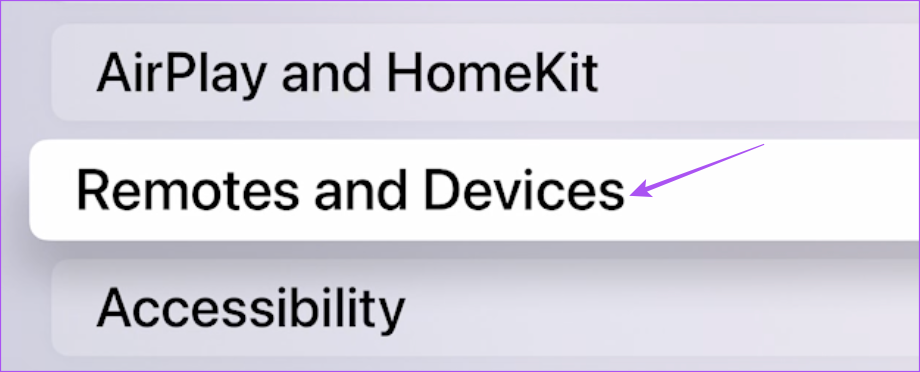
مرحله ۳: به پایین اسکرول کنید و برای فعال کردن این ویژگی، Control TVs and Receivers را انتخاب کنید.

۶. tvOS را به روز کنید
همچنین می توانید نسخه tvOS را در Apple TV 4K خود به روز کنید. برخی از اشکالات یا اشکالات در نسخه فعلی ممکن است مسئول این مشکل باشد.
مرحله ۱: در صفحه اصلی Apple TV 4K خود، تنظیمات را انتخاب کنید.

گام ۲: به پایین اسکرول کنید و System را انتخاب کنید.

مرحله ۳: Software Updates را انتخاب کنید.
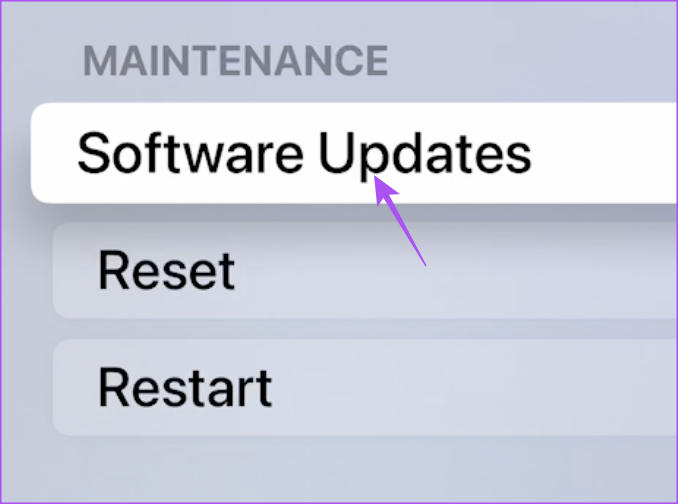
مرحله ۴: Update Software را انتخاب کنید.
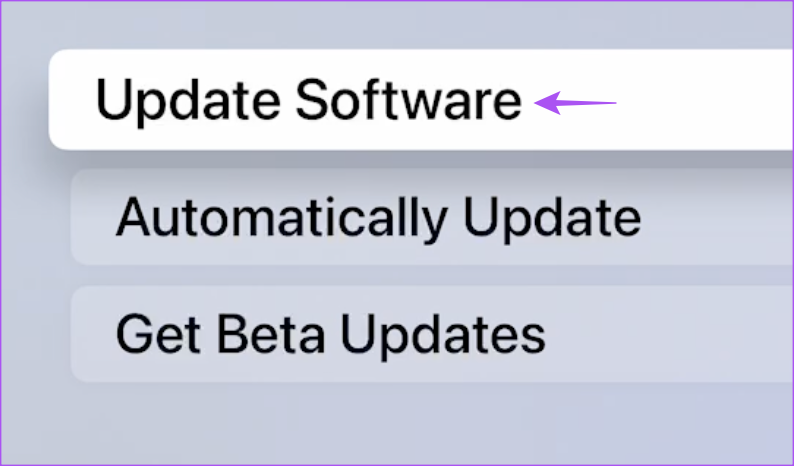
مرحله ۵: اگر به روز رسانی در دسترس است، آن را دانلود و نصب کنید.

پس از اتمام نصب، بررسی کنید که آیا مشکل حل شده است.
۷. اگر چیزی کار نمی کند از آیفون به عنوان ریموت استفاده کنید
اگر هیچ یک از راه حل ها جواب نداد، می توانید از آیفون خود به عنوان کنترل از راه دور Apple TV 4K خود استفاده کنید. ویژگی کنترل صدا فقط با تلویزیون های هوشمند سازگار با AirPlay 2 کار می کند. در اینجا به این صورت است:
مرحله ۱: از گوشه سمت راست صفحه اصلی آیفون خود به پایین بکشید تا Control Center باز شود.
گام ۲: روی نماد Apple TV Remote ضربه بزنید.
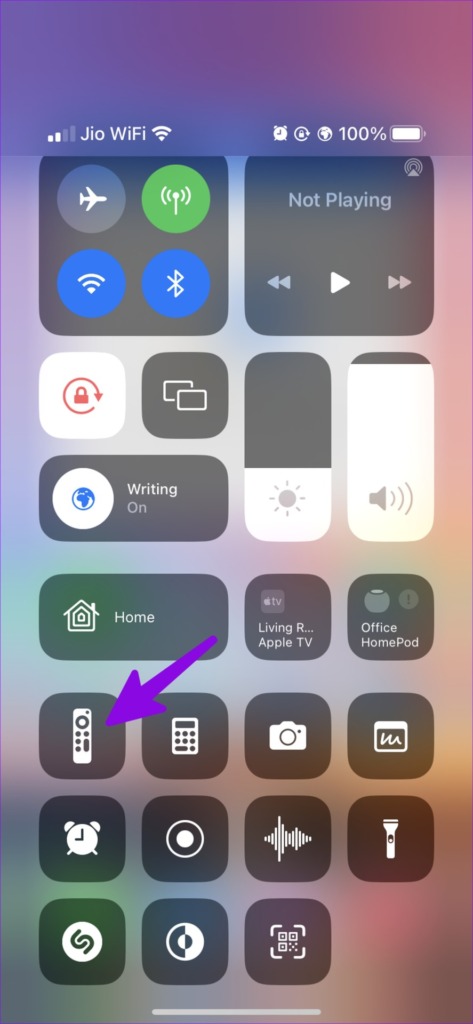
اکنون می توانید از دکمه های ولوم آیفون خود برای کنترل میزان صدای Apple TV 4K خود استفاده کنید.

آن را بالا یا پایین کنید
این راه حل ها باید به کنترل صدا در Apple TV 4K شما کمک کنند. همچنین می توانید پست ما را در مورد بهترین تنظیمات برای Apple TV 4K خود بخوانید.